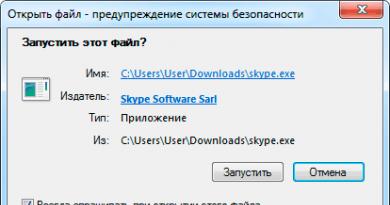Steam OS: sistem tələbləri və yeni OS quraşdırmaq üçün təlimatlar. SteamOS və Steam Machine-in icmalı: əməkdaşlıq sistemi və Linux konsolu Buxarların quraşdırılması
Ancaq SteamOS istədiyimiz qədər hamar deyil. Aşağıda sistemlə işləmək təəssüratlarımızı bölüşəcəyik və bəzi sınaqların nəticələrini təqdim edəcəyik. SteamOS sisteminin özü çox qənaətcildir. Ən son beta versiyasını sınamaq istəyirsinizsə, sizə 64 bitlik AMD və ya Intel prosessoru olan kompüter lazımdır. Video kartlara gəldikdə, AMD/ATI Radeon 8500-dən köhnə olmayan bütün məşhur NVIDIA və AMD modelləri inteqrasiya olunmuş Intel qrafikası olan sistemlərdən istifadə edilə bilər.
Yaddaşa gəldikdə, Valve ən azı 4096 MB RAM və sabit diskdə ən azı 500 GB boş yer tövsiyə edir. Ancaq daha az tutumlu HDD və SSD-lərdə quraşdırma da mümkündür, lakin oyunları Steam vasitəsilə quraşdırsanız, əlavə yerə ehtiyacınız olacaq - bəzi müasir oyunlar 50 GB-dan çox yer tutur. SteamOS özü sabit diskdə təxminən altı giqabayt yer tutur. UEFI-ni dəstəkləyən sistemə quraşdırmaq tövsiyə olunur.
SteamOS sistem tələbləri:
- 64 bitlik Intel və ya AMD prosessoru
- Ən azı 4096 MB RAM
- Ən azı 500 MB disk sahəsi
- Müasir AMD, NVIDIA və ya Intel GPU-ları
- UEFI dəstəyi tövsiyə olunur (USB disk vasitəsilə quraşdırma üçün)
Quraşdırma
Valve rəsmi olaraq ən son SteamOS beta-nı quraşdırmanın üç yolunu dəstəkləyir. Rəsmi səhifədə quraşdırma çox sadədir, amma əslində hər şey daha mürəkkəbdir. ASUS ROG GR8-də optik sürücü olmadığı üçün əvvəlcə USB stikdən istifadə etmək qərarına gəldik. İki seçim var: siz standart olaraq avtomatik quraşdırma seçə bilərsiniz, bu, İnternetdən 2,5 GB zip arxivini endirəcək. Və ya xüsusi quraşdırma seçə bilərsiniz, bu halda təxminən bir gigabayt yükləməlisiniz. Hər iki seçim UEFI ilə bir sistemi nəzərdə tutur.
ZIP arxivini özünüz yükləsəniz, sizə "SYSRESTORE" həcm etiketi ilə FAT fayl sistemində formatlanmış ən azı 4 GB tutumlu USB açarı lazımdır. ZIP arxivindən faylları USB belleğe çıxarmaq lazımdır. Əgər siz də müəllif kimi ZIP faylları yükləndikdən sonra avtomatik olaraq açılan Mac OS X-ə öyrəşmisinizsə, onda burada diqqətli olmalısınız. Sadəcə olaraq faylları arxivdən USB açarına çəkmək işləmir, çünki gizli fayllar standart olaraq kopyalanmır. Və bu vəziyyətdə quraşdırma proqramı başlamaz.
USB sürücüsünü hazırladıqdan sonra ondan UEFI vasitəsilə yükləməlisiniz. ASUS ROG GR8 sistemimizdə quraşdırma işləmədi, çünki yardım proqramı işləyən quraşdırma mediası olan DVD diskini tələb edirdi. Beləliklə, SteamOS-u USB sürücüsündən deyil, quraşdırma DVD-sindən quraşdırmaq qərarına gəldik. Sistemə xarici DVD sürücüsünü bağladıq. Saytda ətraflı təsvir olunmayan üçüncü üsul SteamOS-u uğurla quraşdırmağa imkan verdi.
Uğurlu quraşdırmadan sonra sistem birbaşa Debian interfeysinə yükləndi və əvvəlcə internet üzərindən yeniləməni endirməyə və quraşdırmağa cəhd etdi. Təəssüf ki, yeniləmə prosesi Steam interfeysinin sonrakı işə salınması üçün lazımdır. Bununla belə, SteamOS-un quraşdırılmış versiyası bizim WLAN modulumuzu tanımırdı - biz sonradan uyğun sürücünü əl ilə quraşdırmalı olduq. Əlbəttə ki, sistemi Ethernet kabeli ilə qoşmaq və sonra yeniləməni yerinə yetirmək üçün heç kim sizi narahat etmir. Yeniləmə ölçüsü yalnız 200 MB idi, başqa bir yenidən başladıqdan sonra SteamOS "Böyük şəkil" rejimində avtomatik olaraq işə salındı. Siz yalnız Steam hesab məlumatlarınızı daxil etməlisiniz, bundan sonra sistemlə tam işləməyə başlaya bilərsiniz.
Bizə elə gəlir ki, SteamOS-un son versiyası daha sadə quraşdırma prosedurundan istifadə edə bilər. SteamOS-u virtual mühitdə sınamaq istəyirsinizsə, sizə tanış olmağı tövsiyə edirik.
İnterfeys
Yuxarıda təsvir etdiyimiz kimi, SteamOS interfeysi Steam müştərisinin Böyük Şəkil rejimidir. Oyunlar birbaşa mağazanın "Mağaza" sekmesinden və ya "Kitabxana" sekmesi vasitəsilə quraşdırıla bilər. SteamOS platforması tərəfindən dəstəklənən oyunlar qeyd olunur. Əlbəttə ki, bütün lazımi parametrlər mövcuddur. Debian interfeysinə keçmək və digər proqramlardan, məsələn, ofis paketindən istifadə etmək istəyirsinizsə, əvvəlcə parametrlərdə müvafiq qutuyu qeyd etməlisiniz. Daha sonra alternativ interfeysə daxil olmaq üçün çıxış düyməsini istifadə edə bilərsiniz. Əvvəlki səhifədə əlavə ekran görüntülərini təqdim etdik.
Müqayisə testləri
SteamOS-a əsaslanan Linux və Windows sistemləri arasında müqayisə testlərinin aparılması həm də məhdud sayda oyun sayəsində o qədər də asan deyil. SteamOS-da Metro 2033: Last Light adlı bir oyun var, lakin Windows-da mövcud olan məşhur testlərin SteamOS versiyaları yoxdur. Bundan əlavə, ixtiyari səhnədə kadr sürətini ölçmək mümkün deyil, çünki Fraps-a da alternativ yoxdur. Qalan yalnız daxili oyun testləri ilə kifayətlənməkdir - eyni "qoca xanım" Half Life 2: Lost Coast altında. Windows və Linux sistemləri üçün müxtəlif Unigine testlərinin olması yaxşıdır. Aşağıda mövcud testlərin kiçik bir seçimi var.
| Test | SteamOS | Windows 8.1 |
| Half Life 2: İtirilmiş Sahil | 149.5 FPS | 204.7 FPS |
| Unigine Heaven 4.0 | 17.2 FPS | 19,6 / 18,2 FPS (DX/OpenGL) |
| Unigine Valley 1.0 | 16.5 FPS | 18,5 / 23,2 FPS (DX/OpenGL) |
Bütün testlər SteamOS altında daha aşağı performans göstərir. Bu xüsusilə Linux versiyasının təxminən 25 faiz yavaş olduğu Half Life 2: Lost Coast oyununa aiddir. Unigine testində Windows 8.1 və SteamOS arasında heç bir əhəmiyyətli fərq tapmadıq, heç olmasa bir göstərmə yolundan istifadə edərkən, DirectX ilə işləyən sistem bir az daha sürətli işləyir.
SteamOS üçün perspektivlər
Hər hansı bir iş çətin deyil, buna görə də Valve-nin SteamOS-un inkişafında bir çox maneələri dəf etməli olması təəccüblü deyil. O, Windows-dan fərqli bir platformadan, fərqli bir göstərmə yolundan istifadə edir, buna görə də bu gün SteamOS üçün bu qədər az oyun var. Buna görə də təəccüblü deyil ki, bu gün platforma üçün (SteamOS və ya Linux) 1700-dən çox oyun mövcuddur. Yəni, Mac OS X üçün mövcud olan oyunların təxminən yarısı qədərdir. 1700 oyun çox görünür, lakin bu oyunların əksəriyyəti “indie” kateqoriyasına aiddir və onların arasında AAA hitləri çox azdır. Vəziyyətin gələcəkdə dəyişməsi mümkün deyil, çünki əksər tərtibatçılar PC oyunçuları üçün ən populyar platformalara - Windows və DirectX-ə diqqət yetirirlər. Bundan əlavə, DirectX 12 əlavə performans artımı təmin edəcək və Microsoft tezliklə müxtəlif qurğular üçün yeni Windows 10 əməliyyat sistemini təqdim edəcək. O, masaüstü kompüterlər, noutbuklar, smartfonlar və planşetlər arasında daha sıx inteqrasiyanı təmin edəcək.
Əgər yüksək performans və zəngin oyun seçimi sizin üçün vacibdirsə, onda hələ də Windows sistemindən istifadə etmək daha yaxşıdır. Lakin SteamOS sizə oyunları birbaşa oyun sisteminizdə işlətməyə imkan vermir, həm də oyunu güclü masaüstü kompüterdən yayımlamağa imkan verir. Beləliklə, evdə artıq layiqli bir oyun kompüteriniz varsa, o zaman köməyi ilə oyunu qonaq otağında mini PC-də göstərə bilərsiniz. Üstəlik, bu iş üçün mini-PC-nin mütləq güclü avadanlıqla təchiz edilməsinə ehtiyac yoxdur. Ən ucuz doldurma kifayətdir. Xüsusilə Windows ilə müqayisədə pulsuz olduğu üçün SteamOS tam potensialını burada göstərə biləcək. Biz həmçinin daha aşağı aparat tələblərini qeyd edirik. Beləliklə, SteamOS belə vəziyyətlərdə pula qənaət etməyə imkan verir.
Digər tərəfdən, SteamOS-u işə salmaq üçün vaxt seçilmədi. SteamOS sistemləri bir neçə il əvvəl bazara çıxsaydı, proqnoz daha əlverişli olardı. Yenə də yeni nəsil konsollar artıq bir neçə aydır ki, satışdadır və bir çox oyunçu artıq yeni nəslə keçib. Bundan əlavə, Steam Machine-in 400 avrodan alına bilən konsolla müqayisədə yüksək qiymətini unutmamalıyıq. ASUS ROG GR8 üçün iki dəfə çox pul ödəməli olacaqsınız.
Ön söz
Bələdçi SteamOS-un quraşdırılması zamanı və sistemin özündə görünəcək müxtəlif ifadələri tərcümə etmir, çünki Valve hələ "Steam Translation Server" üçün tərcümə sətirlərini təqdim etməyib. Sistem rus dilinə çevriləndə lazım olan sətirləri tərcümə edəcəm.
Tərcümə xüsusi olaraq hazırlanmışdır.
SteamOS nədir?
SteamOS-da masaüstünə necə çatmaq olar? Gördüyüm tək şey Steam-dir.
SteamOS masaüstünə daxil olmaq üçün Steam parametrlərində aktivləşdirilməlidir. "Parametrlər" seçin (yuxarı sağdakı dişli nişanı), sonra "İnterfeys" seçin və "Linux masaüstünə girişi aktivləşdirin" qutusunu yoxlayın. İndi "Çıxış" düyməsi əlavə seçimə sahib olacaq - "Masaüstünə qayıt" bu, SteamOS iş masasına keçməyə imkan verəcək.
Steam-ə qayıtmaq üçün "Buxara qayıt" işarəsinə klikləyin.
SteamOS hesabları necə konfiqurasiya edilir?
SteamOS iki standart hesabla gəlir. Birincisi, Steam və oyunların işə salındığı "buxar"dır. Bu qeyri-imtiyazlı hesabdır. İkincisi, SteamOS iş masasının yerləşdiyi "iş masası" dır, burada Steam olmayan istənilən proqramları işə sala bilərsiniz. Bu hesab parol təyin etdikdən sonra administrator hüquqlarını əldə etmək üçün "sudo" əmrindən də istifadə edə bilər.
Nəzərə alın ki, bunlar SteamOS hesablarıdır və heç bir Steam girişi ilə əlaqəli deyil. Birdən çox Steam hesabı ilə daxil olmaq qərarına gəlsəniz belə, həmin istifadəçilər həmin masaüstünü və hesabları paylaşacaqlar.
SteamOS-u necə kökləmək olar?
Masaüstü hesabı ("masaüstü" hesabı) istifadə edərək, siz SteamOS super istifadəçisi (kök) ola bilərsiniz, lakin bu halda parol təyin etməlisiniz.
Parol təyin etmək üçün masaüstü hesabınıza daxil olarkən terminal pəncərəsini açın, sonra “passwd” yazın. Yeni parolunuzu iki dəfə daxil edin.
İndi "sudo" əmrindən super istifadəçi olmaq üçün doğma olan müxtəlif əməliyyatları yerinə yetirmək üçün istifadə edə bilərsiniz.
Mən Steam Machines üçün beta testeriyəm. SteamOS üçün dəstəyi necə əldə edə bilərəm?
Əgər "Buxar Maşınınız" varsa, onda siz e-poçt almalısınız. Sizi Valve-in ictimai səhv izləyicisində hesab yaratmağa dəvət edən məktub.
Bu hesabı yaratdıqdan sonra siz SteamOS iş masasında mövcud olacaq Valve's Bug Reporting proqramından istifadə edə biləcəksiniz. Səhv təfərrüatlarını daxil etmək üçün SteamOS cihazınıza klaviatura qoşmalısınız. Siz həmçinin "Win + B" düymələrini basaraq Səhv Hesabatı proqramını işə sala bilərsiniz. Steam və ya oyunda səhv hesabatı yaratmaq istəyirsinizsə, "Win + B" istifadə etmək çox faydalıdır.
Əgər nədənsə Valve xəta hesabatı proqramından istifadə edə bilmirsinizsə, ona istənilən brauzerdən daxil ola bilərsiniz.
SteamOS nasazdır. İşləyən versiyanı necə qaytarmaq olar?
SteamOS-un standart quraşdırılmasına sistemin bərpası bölməsinin yaradılması daxildir. Sistemi orijinal formasına qaytarmaq üçün bu bölmədən istifadə edə bilərsiniz. Steam, oyunlar və masaüstü dəyişiklikləri yadda saxlanılacaq. Bərpa bölməsindən istifadə etmək üçün klaviatura qoşmalısınız.
- Yükləmə zamanı SteamOS açılış menyusuna çatana qədər "ESC" düyməsini davamlı olaraq basın.
- "Sistem bölməsini bərpa et" seçin.
- Sistem işə düşəcək və hərəkətlərin təsdiqi tələb olunacaq.
- Sistem diskinizi bərpa etdikdən sonra sistem yenidən SteamOS-a yüklənəcək.
Bu əməliyyatlar diski tamamilə formatlaşdıracaq və maşını orijinal formasına qaytaracaq. Oyunlar və masaüstünə edilən dəyişikliklər itiriləcək. Yükləmə diskindən istifadə etmək üçün klaviaturanızı SteamOS maşınınıza qoşmalısınız.
- Kompüterinizi söndürün və sonra yandırın.
- Yükləmə menyusuna daxil olmaq üçün sistem yüklənərkən F11 düyməsini basın.
- SteamOS yükləmə bərpa menyusuna daxil olmaq üçün "UEFI: Centon Centon USB 8.07" seçin.
- "Bütün diski bərpa et" seçin.
- PC yenidən quraşdırılacaq.
- Proses başa çatdıqda, PC sönəcək.
- SteamOS-a yükləmək üçün kompüterinizi yandırın.
SteamOS mənim aparatımı dəstəkləmir. Sürücüləri necə quraşdırmaq olar?
SteamOS üçün sürücülər sistem təsvirinin bir hissəsi kimi gəlir və artıq Valve tərəfindən inteqrasiya olunub. Valve zaman zaman yeni və yenilənmiş sürücüləri birləşdirəcək. Sürücülərin quraşdırılması prosesi Debian icmasındakı hər hansı digər paylamadan fərqlənməməlidir. Əks halda, Valve yeni sürücüləri yenidən paketləyəcək və yenidən buraxacaq.
 Yeni il ərəfəsində gündəlik işinizə ara vermək və yeni bir şeyə diqqət yetirmək istəyirsiniz. Ruh üçün.
Yeni il ərəfəsində gündəlik işinizə ara vermək və yeni bir şeyə diqqət yetirmək istəyirsiniz. Ruh üçün.
Bir neçə il əvvəl Valve kompüter oyunları üçün “uyğunlaşdırılmış” Debian-a əsaslanan öz Linux paylamasının inkişafını elan edəndə, belə bir oyun Linux-un Windows ilə necə rəqabət apara biləcəyini düşündüm. Buna daha yaxından baxmaq vaxtıdır.
Bu səhifədə tapıla bilən paylamanı əldə etməklə SteamOS-u quraşdırmağa başlamalısınız.

Bir flash sürücüyə və ya DVD-yə yazmaq üçün əlverişli seçim olaraq DVD şəklini seçdim. Virtual maşından istifadə edərkən onu yükləmək çox asandır.
Valve-nin əməliyyat sistemi hələ də beta statusunu tərk etmədiyi üçün cəhd edəcəyim virtual maşın seçimidir. VirtualBox ilə tanış ola bilərsiniz.
Yüklənmiş şəkildən yükləyirik və burada sistem quraşdırma menyumuz var:

Ekspert quraşdırma rejimini seçdim. Üstəlik, onu şərti olaraq ekspert adlandırmaq olar. Artıq kompüterdə əməliyyat sistemləri quraşdırmış bir şəxsdən heç bir xüsusi bilik tələb etməyəcəkdir.
Bu seçimi seçməklə biz dərhal yuxarıda SteamOS brendi ilə tanış Debian quraşdırıcısını görəcəyik.

Dil və klaviatura düzümü ilə bağlı standart suallardan sonra əməliyyat sisteminin ən ümumi quraşdırılması başlayacaq.

Sistem daha bir sıra suallar verəcək, bundan sonra bizi tanış yükləyici ilə salamlayacaq, onun altındakı Debian yazısı təvazökarlıqla parlayacaq.

İlkin yükləmədən sonra sistem əvvəlcə Steam müştərisini yeniləməyə tələsdi. Sonra ilkin quraşdırma ilə davam etdim.

Bundan sonra SteamOS yenidən işə salındı və məni qara ekran və Big Picture rejimində Steam-in işə salınması səsləri ilə qarşıladı. Bu səs olmasaydı, sistemin donduğunu düşünə bilərdim, amma video karta doğru "qazmaq" lazım olduğu aydın oldu.
Gəlin VirtualBox-da qrafika ilə bir az sehr edək.
İlk addım virtual maşınınızın ekran parametrlərinə getmək və 3D sürətləndirməni aktivləşdirməkdir. Bundan əlavə, daha çox video yaddaş təyin etmək tövsiyə olunur;

Sonra SteamOS quraşdırılmış halda maşınımızı yenidən yükləyirik. Yenə qara ekrana heyran qalırıq və klikləyirik Ctrl+Alt+F1 qrafik qabığını minimuma endirmək və Linux terminalına daxil olmaq üçün. Sistemlə əməliyyatları yerinə yetirmək üçün istifadəçidən istifadə edə bilərsiniz iş masası .

Varsayılan olaraq, bu istifadəçinin parolu yoxdur;
passwdSizdən parol tapıb onu təkrarlamağınız xahiş olunacaq.
Ancaq gəlin qrafik probleminin həllinə qayıdaq. Əvvəlcə paketi nVidia-dan çıxarmalıyıq. Bu bir komanda tərəfindən edilir
apt-get purge ".*nvidia.*"Nəzərə alın ki, bu və sonrakı əmrlər kök kimi daxil edilməlidir.
Bundan sonra X.Org Serverini yenidən konfiqurasiya etməlisiniz.
dpkg-xserver-xorg-u yenidən konfiqurasiya edinİndi qonaq OS Əlavələri disk şəklini birləşdirməlisiniz. Bu, virtual maşınınızın Cihazlar menyusu vasitəsilə edilir.
 VirtualBox-da Qonaq ƏS Əlavələri disk şəklinin quraşdırılması
VirtualBox-da Qonaq ƏS Əlavələri disk şəklinin quraşdırılması Bu diski komandamızla sistemimizə quraşdırmaq lazımdır
montaj /dev/cdrom /media/cdromsonra əlavələrin quraşdırılmasını işə salın
sh /media/cdrom/VBoxLinuxAddions.runNəticə belə bir şey olmalıdır:

Bundan sonra kompüteri yenidən başladın
yenidən başladınBütün bu manipulyasiyalardan sonra SteamOS bizi qrafik qabığı ilə sevindirəcək və bir daha dil və saat qurşağı seçməyimizi xahiş edəcək.
 SteamOS-a ilk dəfə daxil olduqda
SteamOS-a ilk dəfə daxil olduqda Bundan sonra siz Steam hesabınıza daxil ola və ya yenisini yarada biləcəksiniz.

Daxil olduqdan sonra Big Picture rejimində tanış Steam-i görəcəyik. Aydındır ki, Valve bu əməliyyat sistemini ilk növbədə televizora qoşulacaq media pristavkaları üçün əməliyyat sistemi kimi qəbul edir. İş masasına keçməyə çalışaq. Default olaraq biz ondan qorunurduq. Hətta çıxış düyməsi yalnız cihazı yenidən başlatmağa və ya söndürməyə imkan verir.

İş masasına keçmək imkanı interfeys parametrlərində aktivləşdirilib. Doğrudur, bütün bu hərəkətlər Steam hesabı altında edilməlidir. Əks halda, parametrlər çox azalır və SteamOS-un mənası belə itirilir.
Dişli çarxı klikləməklə parametrlərə daxil oluruq.
 SteamOS-da Masaüstü Girişini aktivləşdirir
SteamOS-da Masaüstü Girişini aktivləşdirir Bundan sonra çıxış düyməsi yeni funksionallıq əldə edəcək və biz iş masasına keçə biləcəyik. 
Quraşdırılmış proqramların siyahısı minimuma endirilir, lakin heç kim sizi yenilərini quraşdırmaq üçün narahat etmir. Ancaq burada sual yaranır ki, bunu niyə edirsiniz? Axı, ləğv edilmiş Debian/Ubuntu distributivini götürüb sonra onu tam hüquqlu sistemə çevirməyin mənası yoxdur.

Ümumiləşdirin. Qarşımızda hətta fərdi kompüterlər üçün deyil, sözdə kompüterlər üçün nəzərdə tutulmuş yüksək ixtisaslaşmış bir sistem var Buxar maşını . Valve eyni zamanda Windows və oyun konsollarına qarşı geniş hücuma keçməyə çalışmır. İndi biz sırf yaşayış otaqlarını fəth etməkdən danışırıq, burada PlayStation və ya Xbox əvəzinə televizorun altında Buxar Maşını olmalıdır. Valve görə. 🙂
Beləliklə, mərc etməliyəm? Şübhəsiz ki, fərdi kompüterdə deyil. Buxar müştərisini Linux/Windows/OS X-də quraşdırmaq daha asandır və heç bir problem yaşamazsınız. Qonaq otağınızda oyun kompüteri kimi istifadə etmək istədiyiniz kompüteriniz varsa, niyə də olmasın? Steam dərisi sizə televizorunuzun qarşısında əyləncəli oyun təcrübəsi təqdim edəcək qədər yetkindir. Buradakı sual hardware performansı ilə bağlı olacaq, lakin bu, tamamilə fərqli bir hekayədir. 🙂
Windows 8-in buraxılmasından sonra Gabe Newell qəzəbli tirada başladı və hətta yeni OS-nin oyun sənayesi üçün bir fəlakət olduğunu və Linux sistemlərinə etibar etməli olacağını söylədi. Bundan sonra Gabe-nin iddia edilən sözləri ilə bağlı söz-söhbət yarandı Yarım ömür 3 Linux üçün eksklüziv olacaq. Sonra hamı sadəcə güldü. Amma keçən ilin sonunda Vana kimi bir sıra yeni funksiyaların elan edildiyi oyun satış xidməti Steam üçün böyük bir inkişaf proqramı nəşr etdi Ailə Paylaşımı,Evdə Yayım,Steam Musiqi və qeyriləri. Lakin klapanlardan əsas yenilik bütün əməliyyat sistemi idi. Bəli, bəli, Linux üzərində qurulmuşdur.
Hələlik Steam OS beta test mərhələsindədir və əslində rejimdir Böyük şəkil, dərhal yeni xidmətlər quruldu Buxar. Sistemin özü tamamilə pulsuzdur və ona əsaslanır Debian. Tərtibatçılar dərhal i-ləri qeyd etdilər və bildirdilər “V SteamOS Qrafik və səs emalının performansı əhəmiyyətli dərəcədə yaxşılaşdırılıb, əməliyyat sistemi səviyyəsində daxiletmə alətlərindən istifadə zamanı gecikmə də azalıb”.

Steam OS Bu yaxınlarda sınaqçılara göndərilmiş quraşdırılmışdır Buxar Maşınları. Həmçinin, sistemin görünüşü oyun tərtibatçıları tərəfindən müsbət qarşılandı. Yaradan Minecraft,Markus Persson,əməliyyat sistemini "möcüzəli xəbər" və tərtibatçı kimi təsvir etdi Tomas Tək idiMayk Bithell bunu indie oyunları üçün "təşviq" adlandırdı. Battlefield seriyasının yaradıcıları olan DICE və Total War seriyasının yaradıcıları olan Creative Assembly kimi digər tərtibatçılar öz oyunlarını dəstəkləməyi planlaşdırdıqlarını söylədilər. SteamOS.


Beləliklə, nə təklif edir? Steam OS belə demək, qutudan?
- Steam Ailə Kitabxanasının Paylaşımı- Hal-hazırda bütün Steam istifadəçiləri üçün əlçatan olan xidmət, kitabxananızı ailəniz və ya etibar etdiyiniz və şifrənizi verməkdən çəkinmədiyiniz yaxın dostlarınızla paylaşmağa imkan verir. Xidmətin prinsipi sadədir: Deyək ki, ailənizdə öz şəxsi hesabı olan bir qardaşınız varsa və bir-birinizin oyunlarını oynayırsınızsa, o zaman ona kompüterinizdə avtorizasiya edə bilərsiniz və daimi olaraq buna ehtiyac qalmayacaq. sənin və qardaşının hesablarını dəyiş. Avtorizasiyadan sonra oyunlarınız qardaşınızın kitabxanasında, onunki isə sizin kitabxananızda olacaq. Digər xidmətlərə abunəliklərdən istifadə edən oyunların paylaşılmasına məhdudiyyətlər var, məsələn, Max Payne 3 Rockstar sosial klubuna qoşulma tələb edir və onlar oyun paylaşmağı qəbul etmirlər. Xidmət haqqında daha ətraflı məlumatı qrupun rəsmi səhifəsində tapa bilərsiniz.
- Evdə Yayım- Xidmətin mahiyyəti fiziki olaraq başqa kompüterdə işləyən kompüterdə oyun oynamaqdır. Məsələn, qardaşınıza noutbuk veriblər, amma onun maraqlandığı oyun sizin kompüterinizdədir, otağınızdadır. Amma sən onu içəri buraxmırsan, çünki sevgilinlə öpüşürsən. Beləliklə, o, sizdən uzaq durması və qapının altını sıyırmaması üçün bu funksiya yaradılmışdır. Siz kompüterinizdə oyunu işə salırsınız və qardaşınız onu qonaq otağında oynayır. Hesab sahibləri Buxar bu xidmətin sınağına yazıla bilərsiniz. Qrupa qoşulun və dəvəti gözləyin.
- Steam Musiqi- Əlavə edən bir xidmət Buxar musiqi pleyeri. İstənilən musiqini ona yükləyə və oxuyarkən dinləyə bilərsiniz. Gabe həmçinin pleyerə radio əlavə etməklə və mağazadan musiqi almaq imkanı ilə hədələyir Buxar. Əgər cəhd etmək istəyirsinizsə, o zaman qrupa qoşulun və dəvəti gözləyin.
Və bu yalnız başlanğıcdır. Vana funksionallığı genişləndirməyi vəd edir Buxar gələcəkdə.
Gördüyünüz kimi, yeni OS üçün verilmiş bir çox irəliləyiş var. Əgər Gabe Newell'in heç vaxt uğursuz bir şey etmədiyini xatırlasanız, bunu gözləyə bilərsiniz Steam OS Bir şans var
- Özümüz təyin etdik
Yaxşı, indi bunu oxuyub yuxuya getməmisinizsə və hələ də maraqlanırsınızsa, gəlin quraşdırmağa çalışaq Steam OS. Onu virtual maşına quraşdıracağıq.Hazırlıq
1. Yükləməli olduğumuz ilk şey paylamanın özüdür. Əməliyyat sistemindən bəri Vana UEFI ilə əlaqəli, mən bağlanmamış versiyanı götürməyi məsləhət görürəm.
2. Özünüzə ehtiyacınız olacaq VirtualBox rəsmi saytından yükləyə bilərsinizQuraşdırma prosesi
1. Əvvəlcə yeni virtual maşın yaratmalısınız. başlayaq VirtualBox və "Yarat" düyməsini basın. 
- Açılan menyuda yeni virtual maşına istənilən ad verin. Qalan pəncərələrdə seçin: Linux növü, Debian versiyası (64-bit).

- Bundan sonra sadəcə "Next" düyməsini sıxa bilərsiniz. 1024 MB yaddaş ayırdım. Sərt diskə 8 GB yer ayrıldı. Əgər sadəcə “Sonrakı” düyməsini klikləsəniz, nə qədər yaddaş ayırmağınızın əhəmiyyəti yoxdur, sistem dinamik olaraq ehtiyac duyduğu qədər yüklənəcəkdir.
4. Maşın yaradıldı, indi ondan istifadə edəcəyik. Yeni yaradılmış maşını seçin və "Konfiqurasiya" düyməsini basın. 
- "Ekran" sekmesinde, onay qutusuna bir işarə qoyun "3D sürətləndirməni aktivləşdir". "Video yaddaş" parametrini ən azı 128 MB-a çatdırırıq.

- "Media" sekmesinde biz ikinci dərəcəli IDE ustasına əvvəllər yüklənmiş iso görüntüsünə gedən yolu göstəririk. SteamOS.

- . Saxla və "Çalış" düyməsini basın.
8. Quraşdırma başlayana qədər hər dəfə növbəti klikləyin. Quraşdırma mənə 8 dəqiqə çəkdi.
9. Quraşdırıldıqdan sonra yalnız daxil olmaq lazımdır. Giriş və parol steam/steam(Sadəcə giriş yazın - buxar, parol - buxar Eyni.)
10. Bitdi! İş masasındayıq!Quraşdırma prosesinin özü artıq tamamlandı. Hamısı budur. İndi yeniləri qiymətləndirə bilərsiniz Valve-dən əməliyyat sistemi və əllərinizlə hiss edin.
SteamOS Valve-dən Debian GNU/Linux və GNOME iş masası mühitinə əsaslanan açıq mənbə əməliyyat sistemidir.
SteamOS, kod adı Debian Jessie olan güclü Debian 8 ƏS-ə əsaslanan pulsuz Linux paylanmasıdır və yerli olaraq Steam kompüter oyunları paylama platformasını dəstəkləyir. Sistem oyunçular üçün nəzərdə tutulub, Steam xidməti istifadəçilərin Linux-da video oyunları oynamaq üçün istifadə etdiyi əsas məhsuldur.
SteamOS İcmalı
UEFI və BIOS ilə kompüterləri dəstəkləyir
Təəccüblüdür ki, Valve açıq mənbəli oyun əməliyyat sistemi yaratmaq üçün Linux-u seçdi. Bununla belə, istifadəçilər hələ də GNOME-a çevrilmiş ənənəvi iş masası mühiti sayəsində digər Linux proqramlarını SteamOS-da yükləmək imkanına malikdirlər. SteamOS Linux nüvəsinin ən son versiyaları üzərində qurulub və UEFI və BIOS ilə maşınları, Nvidia və ATI daxil olmaqla geniş çeşidli qrafik kartları, eləcə də müasir aparat komponentlərini dəstəkləyir.
Məcburi quraşdırma
Təəssüf ki, SteamOS-u USB flash sürücüsündən və ya DVD-dən LiveCD kimi istifadə etmək olmaz; sistem sabit diskdə və ya SSD-də yerli olaraq quraşdırılmalıdır. Valve iki quraşdırma metodu təqdim edir: Debian quraşdırıcısı kimi - UEFI sistemləri üçün SteamOSInstaller.zip və UEFI olmayan sistemlər üçün SteamOSDVD.iso.
GNOME və SteamOS masa üstü mühitləri arasında seçim edin
Quraşdırıldıqdan sonra siz tanış GNOME əsaslı mühitlə qarşılaşacağınız SteamOS Desktop adlanan iki seans, ikincisi isə Steam hesabınıza daxil olub oyunlardan həzz ala biləcəyiniz Steam sessiyası arasında seçim edə bilərsiniz. GNOME Sessiyasına müxtəlif açıq mənbə proqramları, o cümlədən Brasero yandırma aləti, Evince sənəd görüntüləyicisi, Eye of GNOME image viewer, Iceweasel veb brauzeri, GNOME Terminal, GNOME Dictionary və GNOME Screenshot aləti daxildir.
Buxar maşınları üçün nəzərdə tutulmuşdur
Valve SteamOS-u Steam Machines oyun konsolu üçün əməliyyat sistemi kimi təsəvvür etdi. Bununla belə, istənilən istifadəçi SteamOS-u quraşdıra və Linux mühitində oyundan həzz ala bilər.